- Платформы
- Торговые Платформы
- Руководства Пользователя
- Руководство пользователя NetTradeX iOS
- Как Открыть График
Как Открыть График
1. Установка графика
Вы можете открыть график инструмента, нажав на строку с этим инструментом в окне "Котировки" /"Quotations". Пример графика:
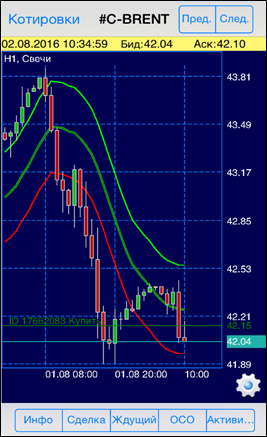
Вы можете перемещать график вправо-влево пальцем в области отображения графика. Если провести пальцем по шкале времени, то график будет уже или шире в зависимости от направления движения. Движение пальцем по шкале цен сжимает или расширяет график по вертикали.
2. Настройка графика
В нижней части окна графика распложена панель c пятью кнопками, а также кнопка для настройки параметров графика (чуть выше) в виде иконки "шестеренка" - при нажатии этой кнопки настроек в нижней половине экрана раскрывается дополнительное окно:

В этом окне можно выбрать тайм фрейм графика, установить индикаторы и графические объекты.
3. Индикаторы
По функции "Индикаторы" /"Indicators"/ в нижней части окна графика (в режиме настроек) Вы можете вызвать диалог установки индикаторов для технического анализа, а также отредактировать уже установленные на графике индикаторы:
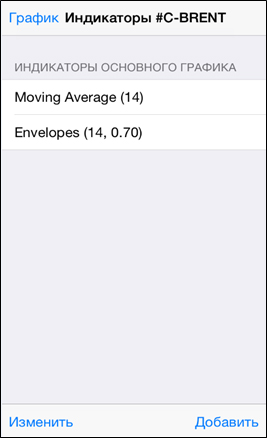
В этом окне можно совершить следующее:
- кнопка "Изменить" /"Edit" - удаление индикаторов из списка ранее установленных на графике;
- кнопка "Добавить" /"Add" - установка новых индикаторов;
- нажав на строку с индикатором в списке установленных, можно отредактировать параметры этого индикатора;
- кнопка "График" /"Chart" - возврат к окну графика.
По кнопке "Добавить" /"Add" вызывается окно с меню групп индикаторов:
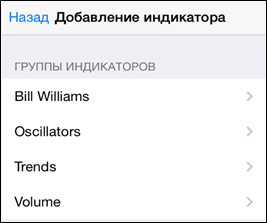
Выберем, для примера, группу "Oscillators" - раскроется окно с индикаторами этого типа:
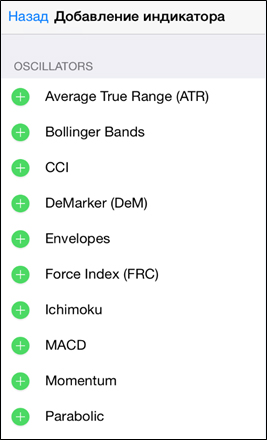
Выберем индикатор "Envelopes" и зададим его параметры (числовые и цветовые):
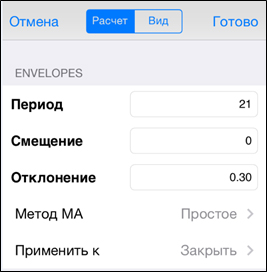
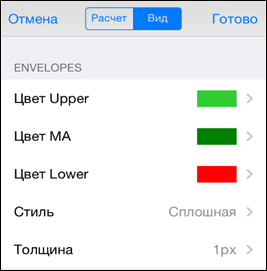
По кнопке "Готово" /"Done" отобразим индикатор на графике.
4. Графические объекты
По функции "Граф. объекты" в нижней части окна графика (в режиме настроек) Вы можете вызвать диалог установки графического объекта, а также отредактировать уже установленные на графике объекты:
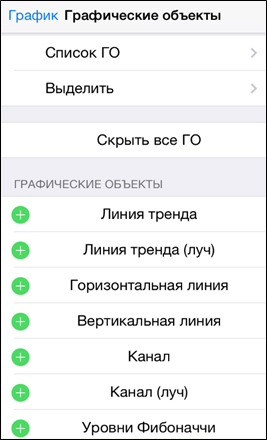
Выбрав, для примера, "Линия тренда (луч)" /"Trendline (ray)", получим график с трендовой линией в активном режиме перемещения, которую Вы можете перемещать, захватив пальцем на экране один из концов отрезка или середину отрезка:

Перевод объекта из активного режима в обычный можно выполнить одним из следующих способов:
- нажать кнопку "Снять" /"Unselect" вверху вертикальной шкалы графика;
- удерживать пальцем объект в течении нескольких секунд и в открывшемся контекстном меню выбрать функцию "Снять выделение" /"Unselect";
- в меню графических объектов вызвать функцию "Выделить >" /"Select >", пометить нужный объект и нажать кнопку "Снять выделение" /"Unselect all".
Удалить графический объект или перевести его в активный режим можно через контекстное меню на объекте или через меню графических объектов.
